excel表格中如何让分数不变成日期?
1、当在excel单元格输入分数时,如果是分子或分数刚好适合是月日的,会自动变成日期格式,比如,在B13单元格输入2/3,光标跳到另一个单元格时(按下回车键),B13单元格会自动变成2月3日。
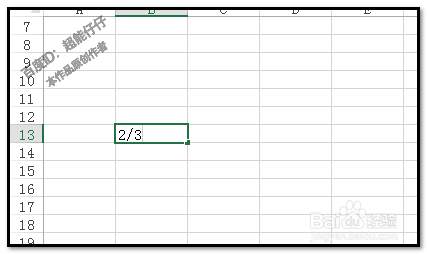
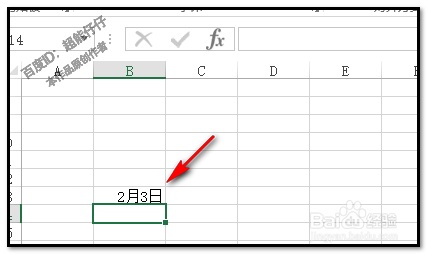
2、真的是很磨人呐,我们怎样解决呢。
其实,我们可以直接把单元格设置为文本格式的。
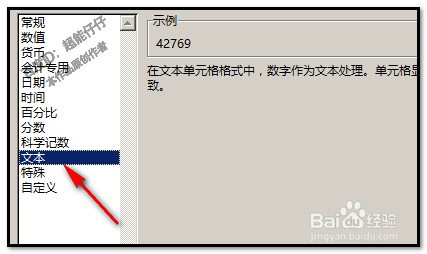
3、要注意的是,要先把单元格设置为文本格式后再输入分数。
如果你先输入分数再设置单元格为文本格式的话,单元格内容变成了数字。

4、那么,现在,我们先把单元格设置文本格式
设置文本格式,有两种方法。
方法一:
1;把需要输入分数的单元格全选中
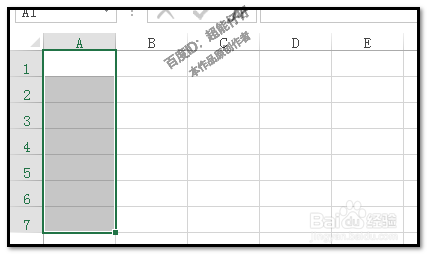
5、��然后,鼠标放在选区上,右击,弹出的菜单中点“设置单元格格式”
弹出操作框,在“分类”这里点选“文本”,再点确定。
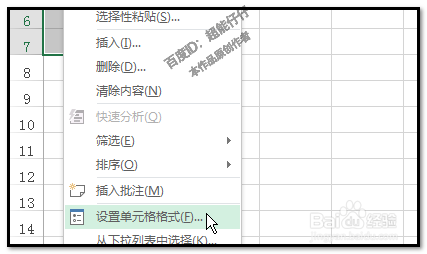

6、��这样,选中的单元格即被设置为文本格式了。这时再输入分数,就可以完成显示分数了。

7、方法二:
我们用另一种更快捷的方法。
1;把需要输入分数的单元格全选中
2;鼠标移动到“数字”组“这里,上面显示一个输入框,框右侧有一个小三角,我们用鼠标点下小三角。
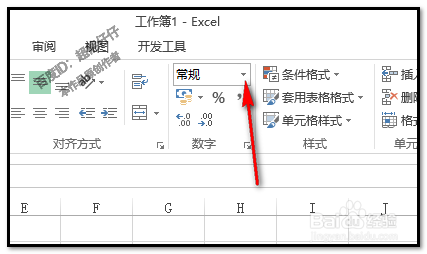
8、��弹出了各种单元格格式;拉到最后一个,在底部,我们点选”文本“。
4;再输入分数即可。
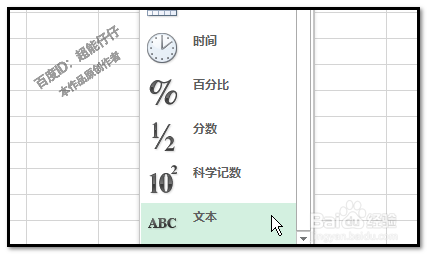
声明:本网站引用、摘录或转载内容仅供网站访问者交流或参考,不代表本站立场,如存在版权或非法内容,请联系站长删除,联系邮箱:site.kefu@qq.com。
阅读量:60
阅读量:79
阅读量:193
阅读量:115
阅读量:131